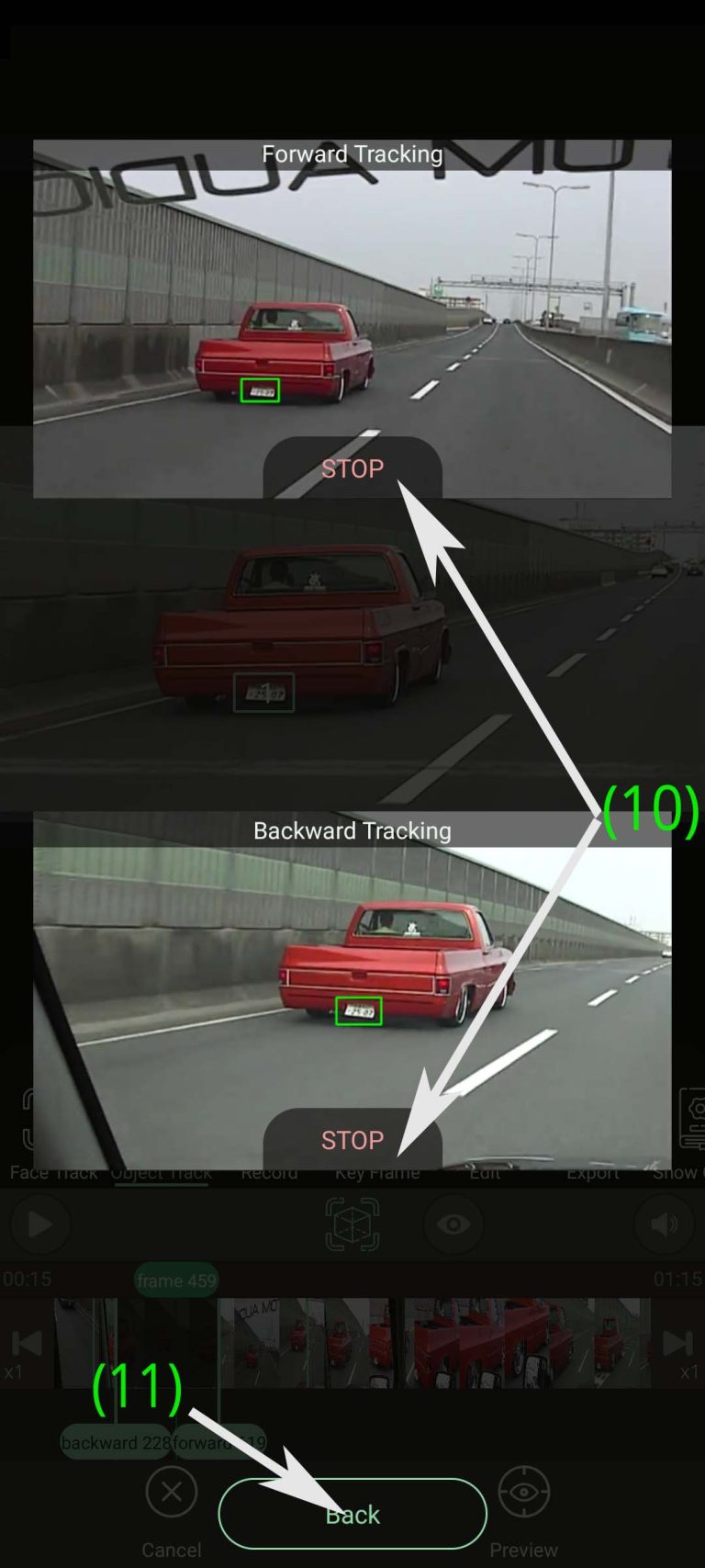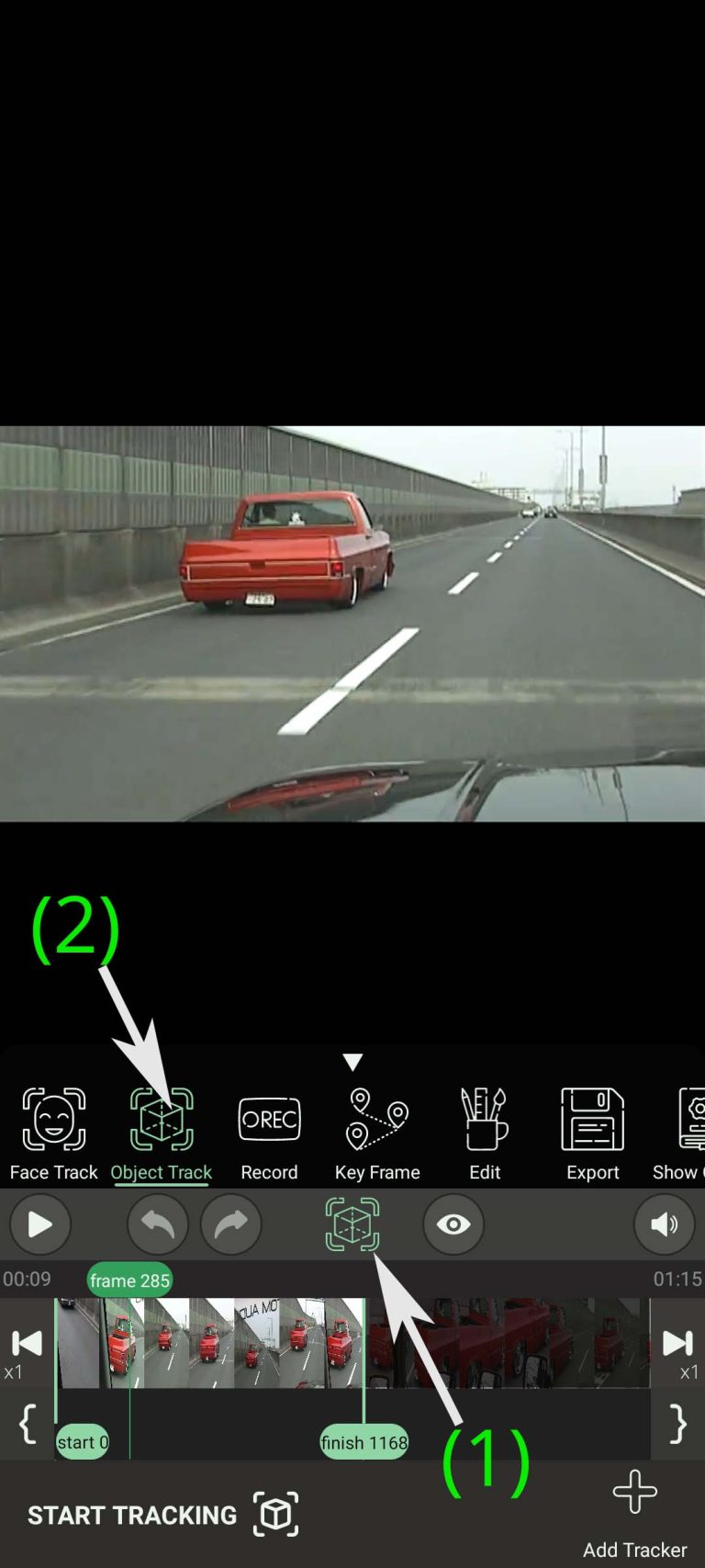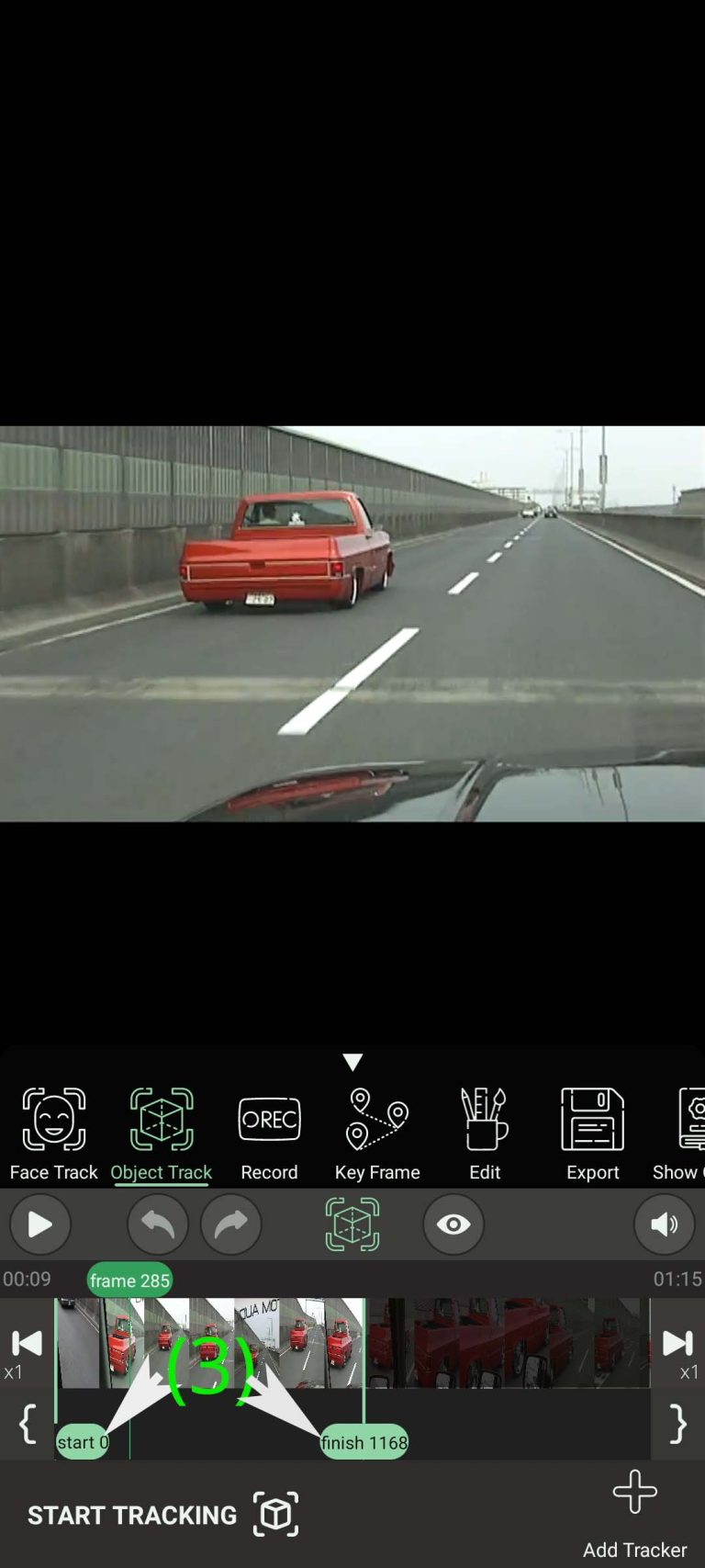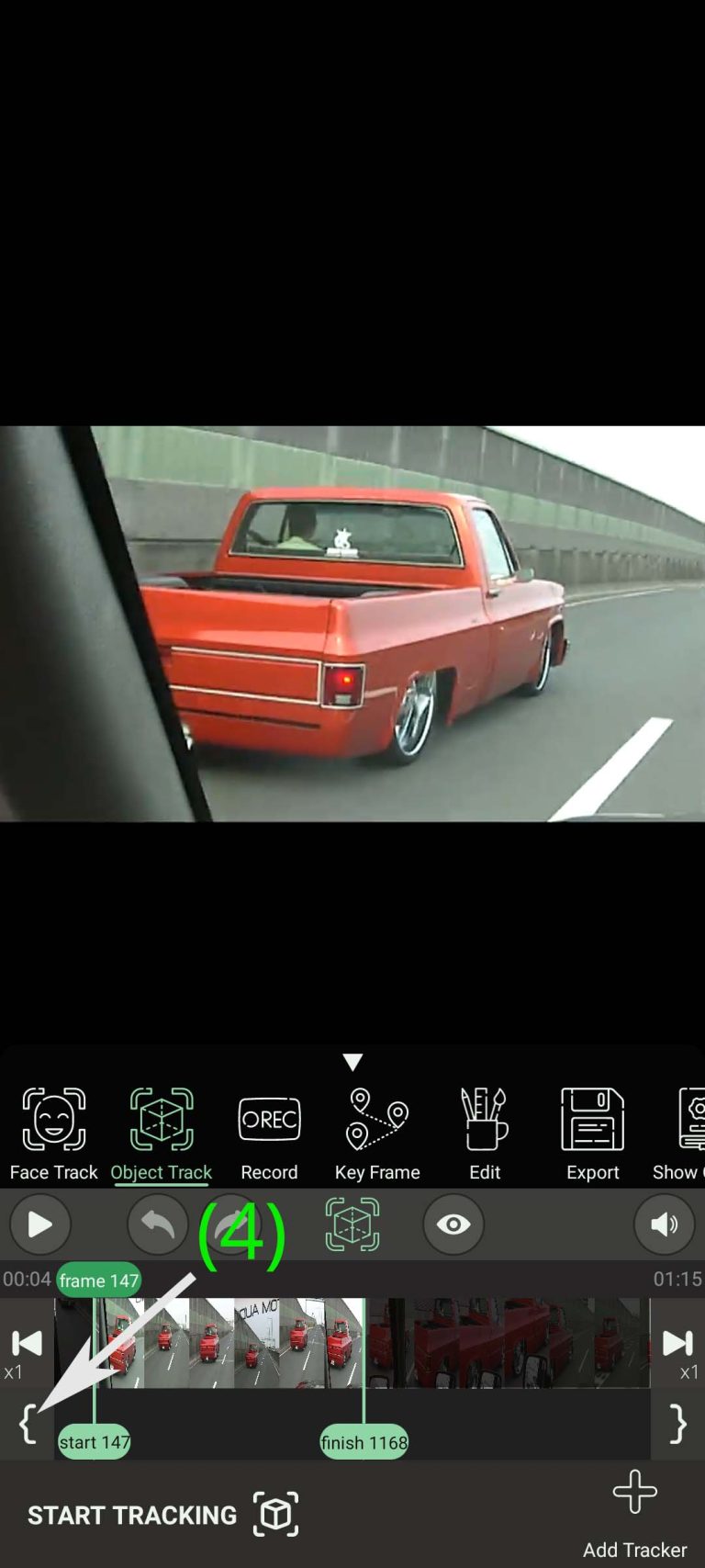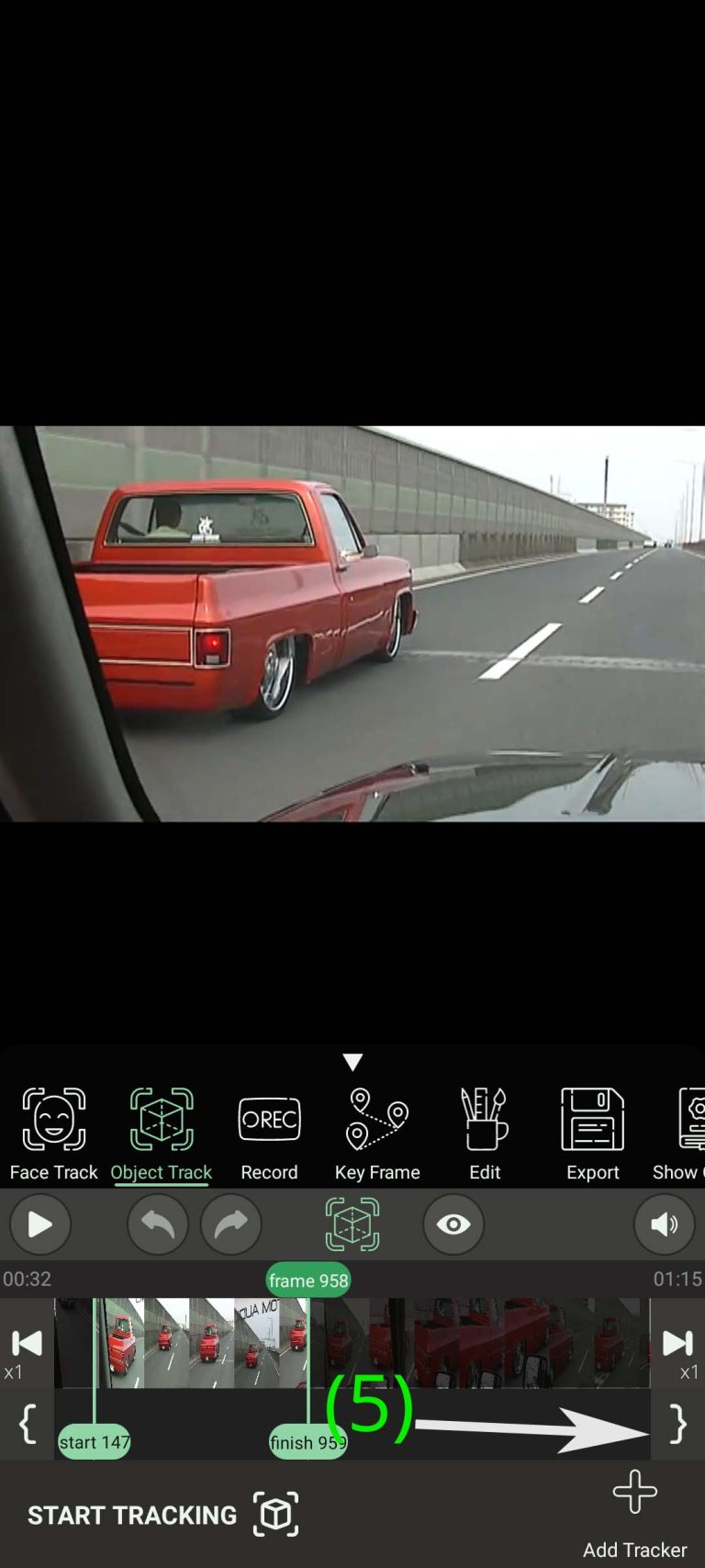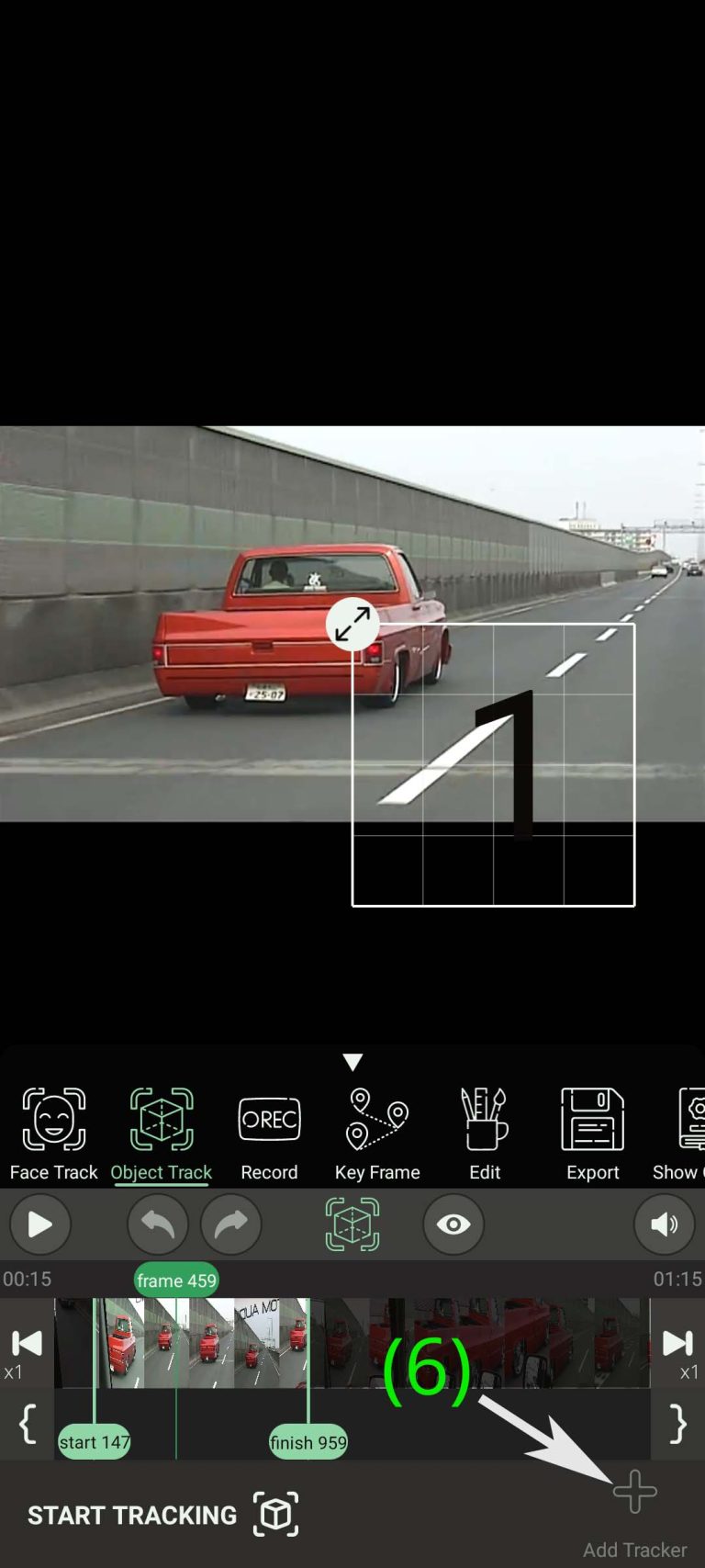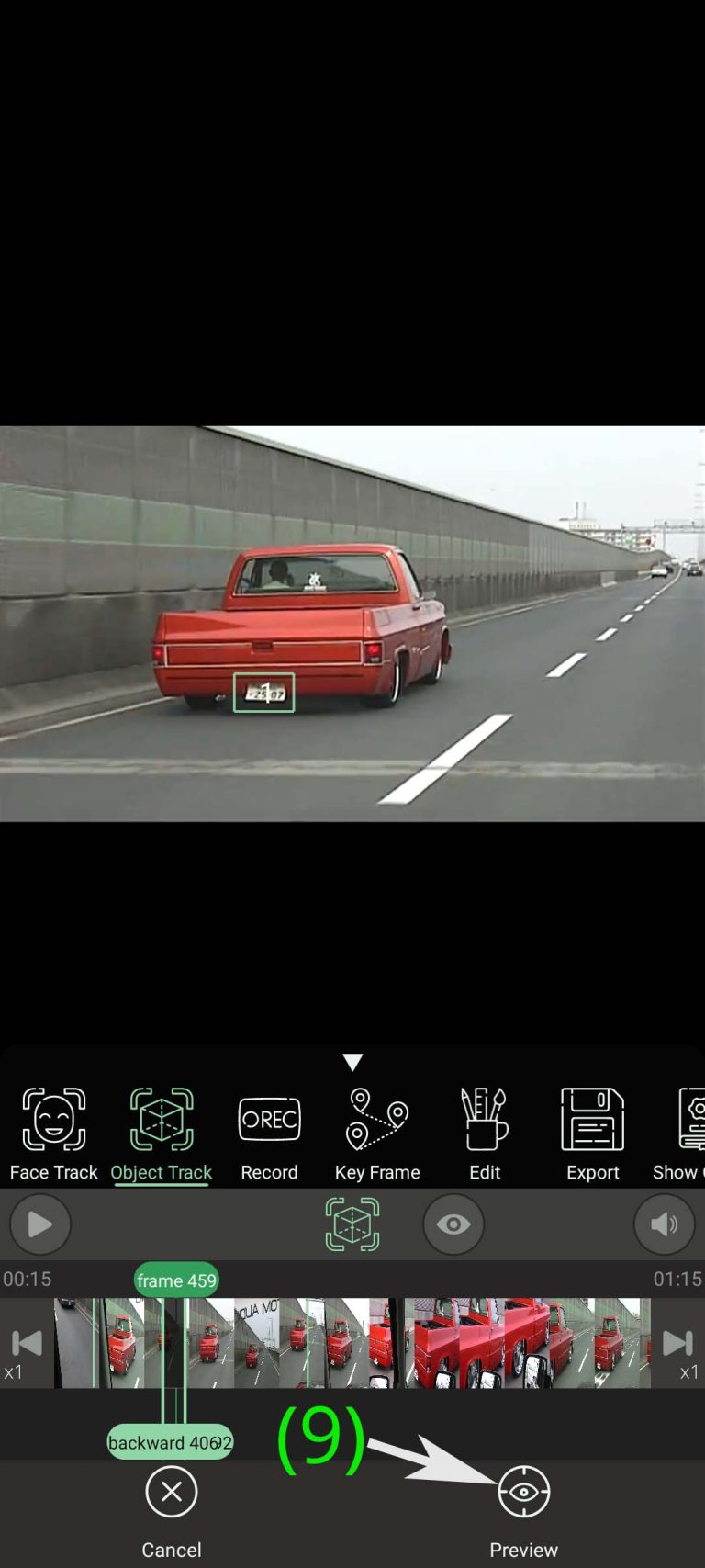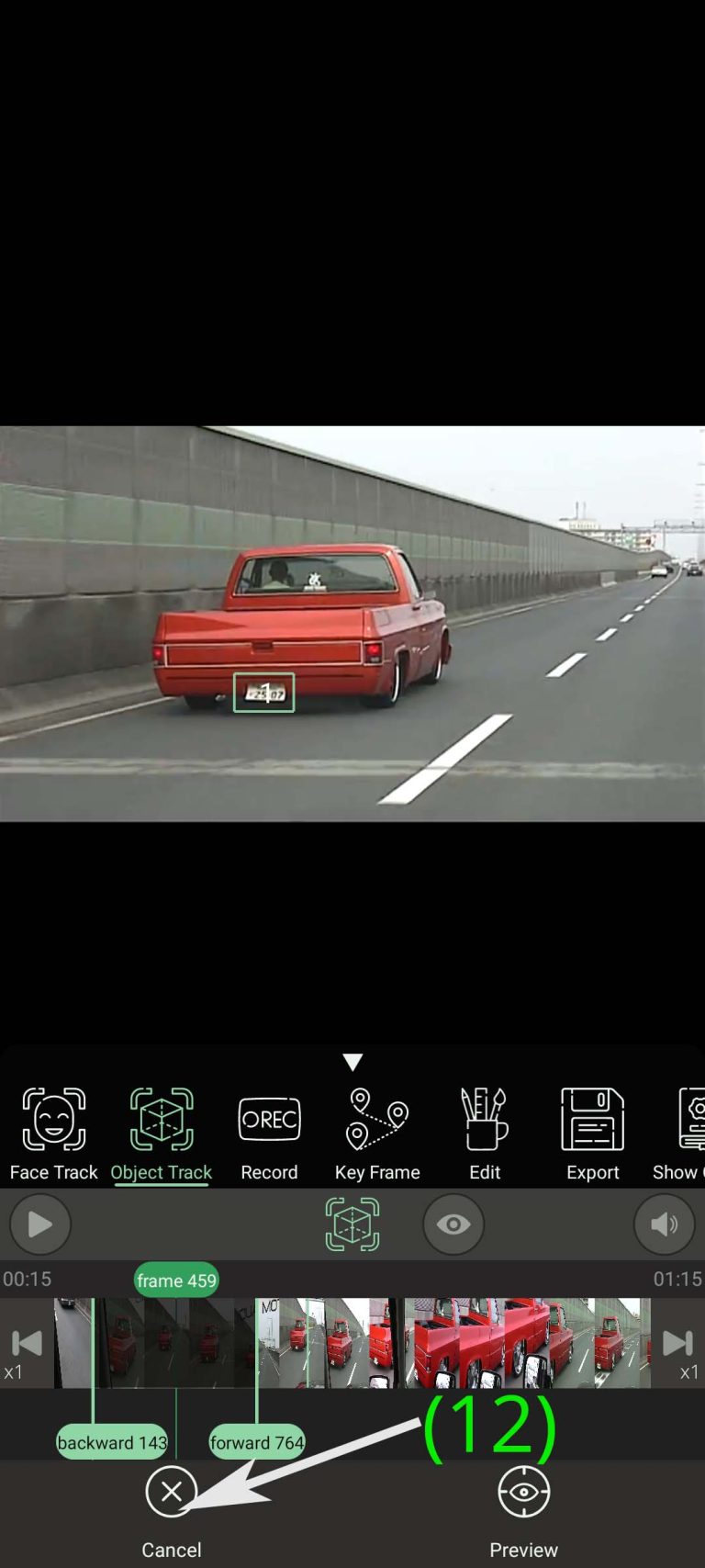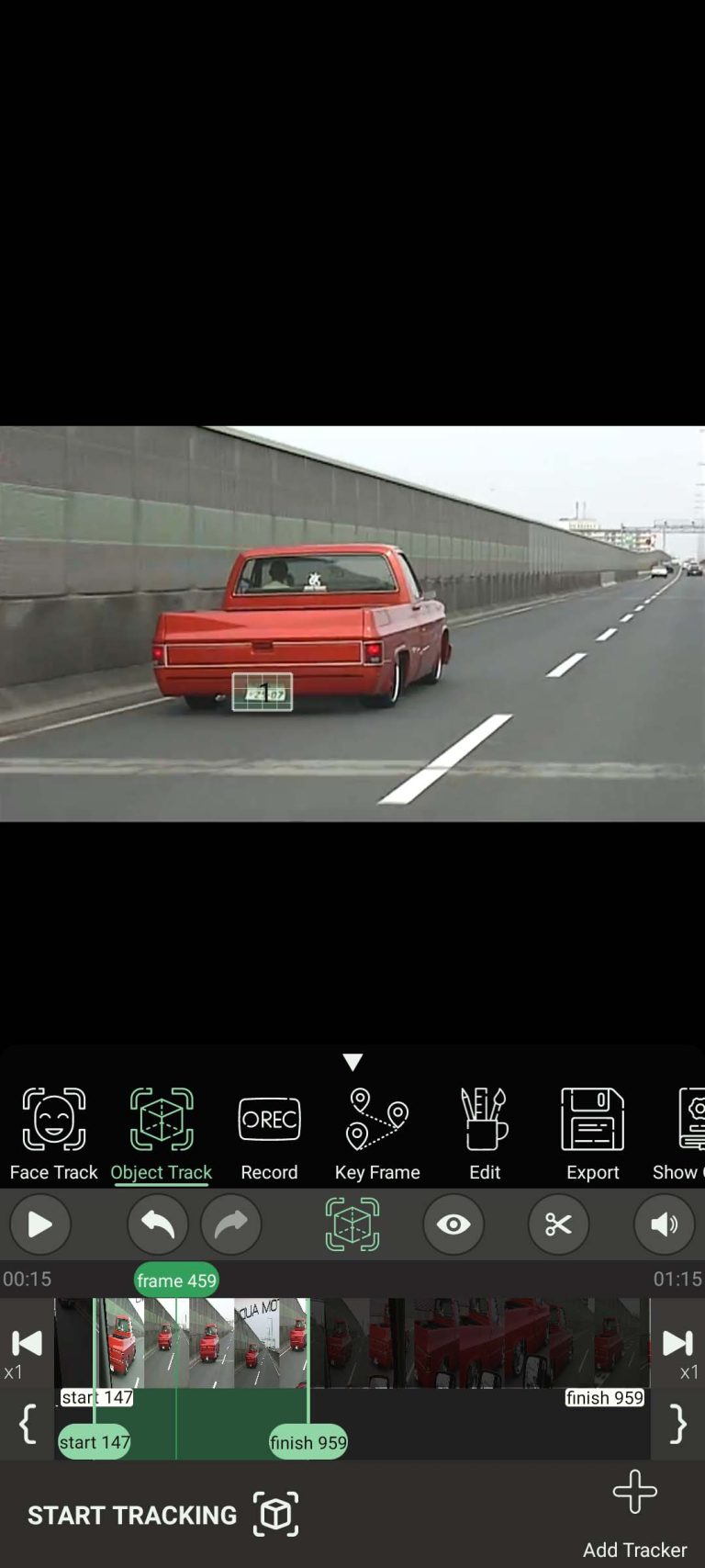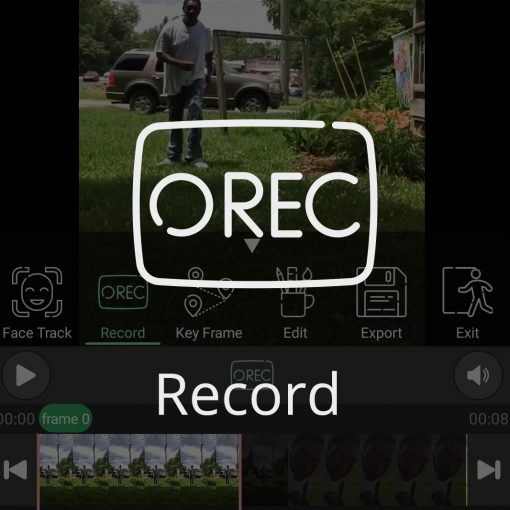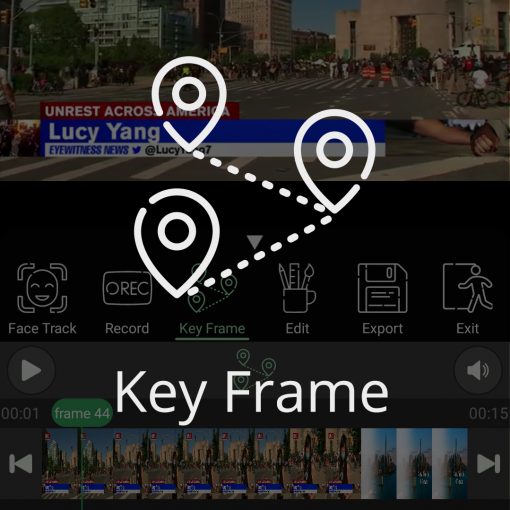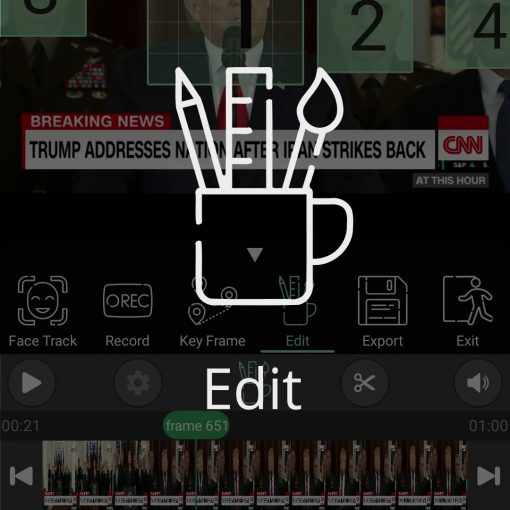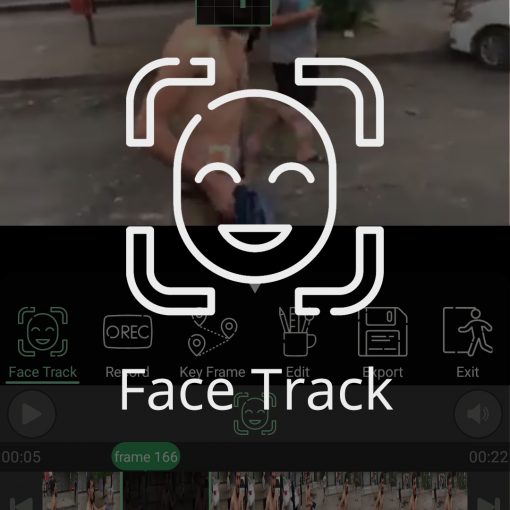как работать с
отслеживанием объектов
в PutMAsk
Теперь измените положение «конца» и «начало», чтобы указать временной интервал, когда вы хотите скрыть объект. (3) (Подсказка: начало должно быть кадром, в котором появляется объект, а финиш — кадром, в котором объект исчезает) Это точно так же, как состояние записи!
С помощью двух кнопок, расположенных в нижней части кнопок перехода кадра, вы можете установить начальную и конечную позиции в текущее положение. Нажмите левую кнопку, чтобы сделать начало равным текущей позиции (4), и нажмите правую кнопку, чтобы сделать конечную позицию равной текущей позиции видео. (5)
После того, как вы выбрали желаемый временной диапазон, перейдите к кадру, в котором объект, который вы хотите скрыть, имеет наилучшее разрешение (очевидно, это положение должно быть между началом и концом). Затем нажмите кнопку «Добавить трекер», чтобы добавить трекер (6).
В настоящее время вы можете добавить только один трекер. Затем отрегулируйте трекер, чтобы полностью закрыть объект. (7) После того, как вы установили трекер в правильное положение, нажмите кнопку «Начать отслеживание». (8) PutMask начнет отслеживание объекта с желаемой позиции, щелкнув эту кнопку, и будет продолжать делать это, пока не достигнет начального и конечного положения.
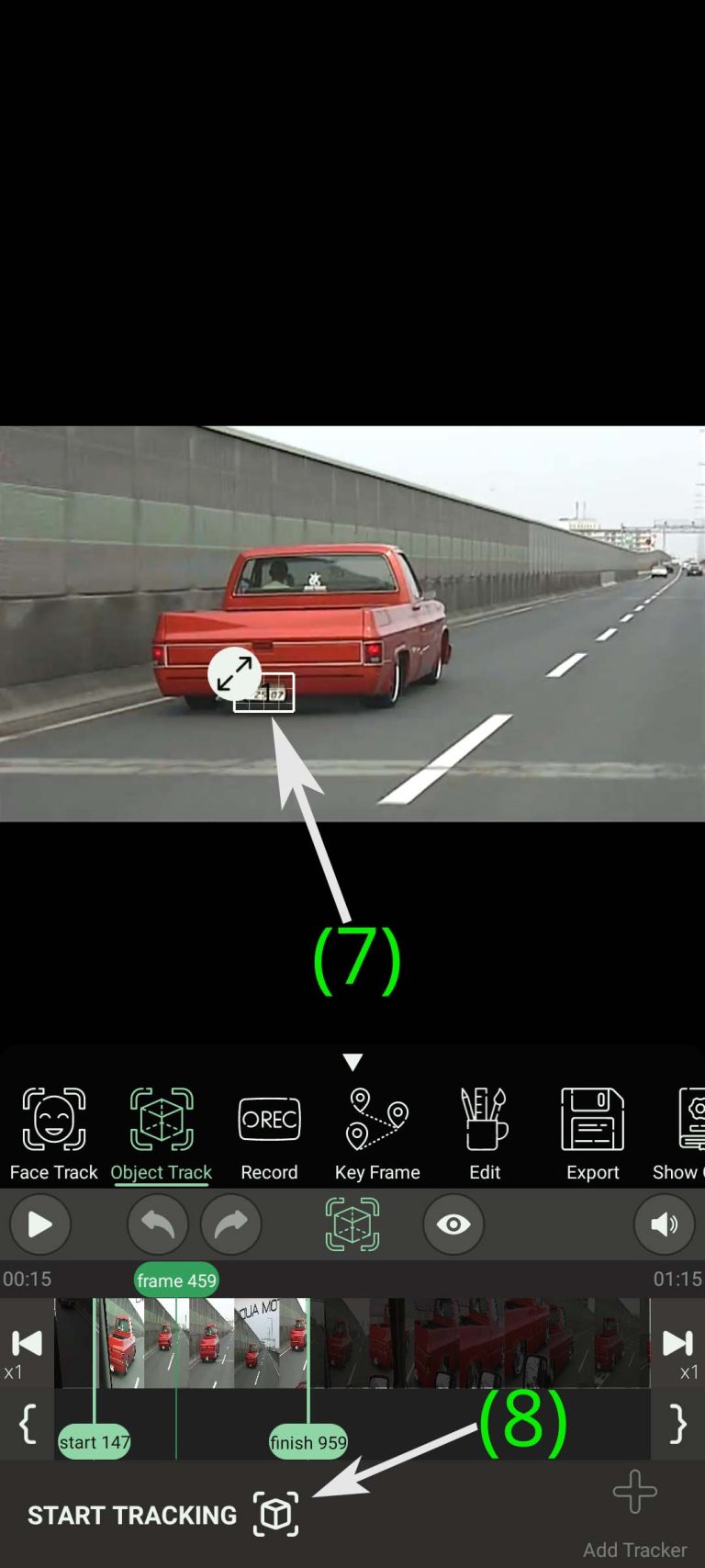
Точность алгоритма отслеживания объекта не так точна, как точность отслеживания лица, поэтому мы предоставили вам возможность отслеживать результаты, генерируемые трекером: чтобы сделать это, пока PutMask отслеживает объект Нажмите на значок « Предварительный просмотр ». (9)
Вы можете увидеть процесс отслеживания объекта отдельно для прямого и обратного отслеживания, нажав на эту кнопку. Если вы чувствуете, что полученные результаты вам не нравятся, нажмите кнопку «Останавливаться», чтобы остановить работу желаемого трекера. (10) (Обратите внимание, что мониторинг процесса отслеживания объекта снижает скорость отслеживания объекта.) Щелчок по кнопке «возвращаться» закрывает страницу предварительного просмотра и снова ускоряет процесс отслеживания объекта. (11)